Slik caster du nettvideoer fra iPhone til Chromecast: En detaljert guide
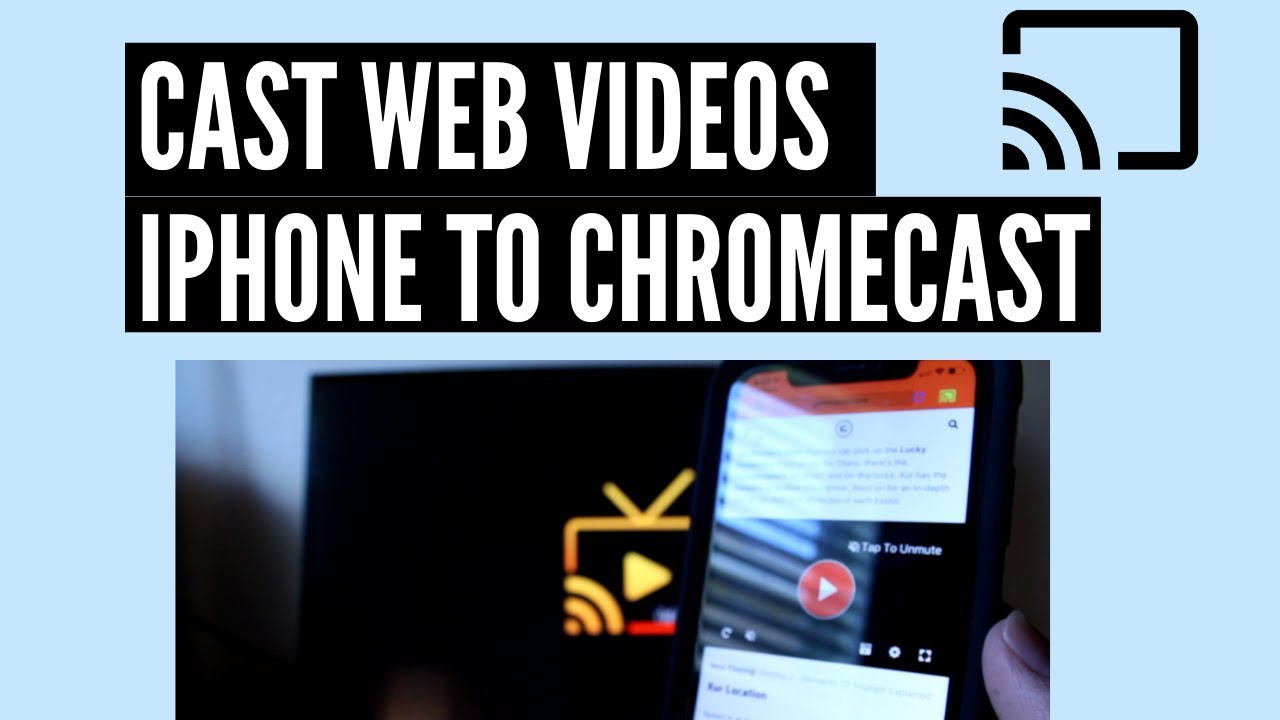
Har du noen gang lurt på hvordan du kan overføre nettvideoer fra din iPhone til Chromecast? 🤔 Da har du kommet til rett sted! Denne enkle veiledningen vil guide deg gjennom de nødvendige trinnene for å få det til. Bare følg med! 👀📱➡️📺
Last ned den nødvendige søknaden
Begynn med å laste ned programmet som heter iWeb TV på iPhone. Dette er det primære verktøyet for å overføre videoer til Chromecast. Når du er ferdig, åpner du appen for å gå videre til neste trinn. Lett som en plett! 🥧📲✔️
Navigere til ønskede nettadresser
Inne i iWeb TV-appen er det et område der du kan legge inn ulike nettadresser. Bare klikk på URL-stedet og skriv inn nettstedet du ønsker å se fra. videoer av skuespillere. Når du har valgt nettsted, er du klar til å gå videre til casting. Surfe på nettet på en TV! 🌐💻➡️📺🙌
Velge Chromecast-enhet
Deretter klikker du på "støpt knappen. Det åpnes en meny der du velger hvilken Chromecast du vil jobbe med. Så snart du har valgt den, laster appen inn et ikon som indikerer at du er klar til å caste. På tide å få videoene dine opp på den store skjermen! 📲➡️📺💫
Avspilling av video og casting
Nå kommer den morsomme delen! Trykk på "play" på videoen du vil spille av. Dette utløser en skanning av videoen. Etter skanningen får du et spørsmål om å trykke på til TV. Dermed kan du overføre videoen til TV-en eller skjermen. Fra iPhone-skjermen til en TV nær deg! 📱➡️📺🚀
Nyt resultatene
Og der har du det! Du har overført en nettvideo fra iPhone til Chromecast. Appen gir deg til og med mulighet til å caste i opptil 1080p-kvalitet, og den lar deg også støper lyder også. Vær oppmerksom på at lyden kanskje ikke fungerer hvis høyttalerne ikke er tilkoblet. Nå kan du slappe av og nyte innsatsen! 🍿🎥📺😄
Konklusjon: 🏁
Hvem hadde trodd at overføre nettvideoer fra en iPhone til Chromecast kan være så enkelt? 😅 Hvis du har fulgt disse trinnene, er du nå en proff! Har du spørsmål eller støter du på problemer? Skriv i kommentarfeltet, så kommer vi tilbake til deg. 📝💬🔧 Og før du haster av gårde for å kose deg med favorittvideoene dine, husk å abonnere for å holde deg oppdatert på alle de nyeste hvordan du gjør det! 📚🔔⭐
VANLIGE SPØRSMÅL
Hva er Chromecast?
Chromecast er en serie digitale mediespillere utviklet av Google. Enhetene, som er utformet som små dongler, gjør det mulig for brukere med mobile enheter eller PC-er å starte og styre avspilling av internettstrømmet audiovisuelt innhold på en HD-TV eller et lydanlegg i hjemmet via mobil- og webapper som støtter Google Cast-teknologien.
Hvordan kan jeg caste en nettvideo fra iPhone til Chromecast?
For å caste en nettvideo fra iPhone til Chromecast må du sørge for at både iPhone og Chromecast-enheten er koblet til samme WiFi-nettverk. Deretter spiller du av videoen i en Chromecast-kompatibel app som YouTube eller Netflix, trykker på Cast-ikonet og velger Chromecast-enheten.
Trenger jeg en bestemt app for å overføre videoer fra iPhone til Chromecast?
Ja, du trenger en app som er kompatibel med Chromecast. Apper som YouTube, Netflix og Hulu er noen eksempler på Chromecast-kompatible apper. Google tilbyr også en Google Home-app som hjelper deg med å administrere og kontrollere Chromecast-enheter.
Er det mulig å caste videoer fra iPhone-apper som ikke er Chromecast-kompatible?
Mange populære apper for videostrømming er Chromecast-kompatible, men de som ikke er det, kan bruke en app som "Screen Mirror for Chromecast". Disse speilingsappene gjør det mulig å sende hele iPhone-skjermen til Chromecast.
Kan jeg caste nettvideoer fra iPhone til Chromecast over ulike WiFi-nettverk?
iPhone og Chromecast-enheten må være på samme WiFi-nettverk for at casting skal fungere. Det finnes imidlertid en funksjon som kalles "gjestemodus" på Chromecast, som gjør det mulig å caste fra en enhet som ikke er på samme nettverk, men det krever at Chromecast-enheten og casting-enheten er i nærheten av hverandre.
Kan jeg caste en video fra iPhone til Chromecast uten WiFi?
Nei, du trenger et WiFi-nettverk for å kunne caste fra iPhone til Chromecast, siden enheten bruker WiFi til å strømme innhold.
Er det noen innstillinger på iPhone som jeg må justere før jeg kan overføre til Chromecast?
Når du har en Chromecast-aktivert app, bør iPhone-enheten din være klar til å caste. Det er imidlertid viktig å sørge for at iPhone er koblet til det samme WiFi-nettverket som Chromecast-enheten. Du må også gi appen de nødvendige tillatelsene til å få tilgang til Wi-Fi-nettverket.
Hvordan kobler jeg iPhone til Chromecast?
For å koble iPhone til Chromecast må du laste ned en Chromecast-aktivert app og koble til samme WiFi-nettverk som Chromecast-enheten. Deretter åpner du appen, begynner å spille av en video, trykker på Cast-ikonet og velger Chromecast-enheten.
Hva er noen populære apper med Chromecast?
Det finnes mange populære Chromecast-aktiverte apper for iPhone. Noen av dem er YouTube, Netflix, Hulu, Spotify og Google Play Film & TV.
Kan jeg caste en lokal video lagret på iPhone til Chromecast?
Ja, du kan caste en lokal video som er lagret på iPhone til Chromecast ved hjelp av tredjepartsapper som Video Stream for Google Chromecast, som kan strømme lokale videoer og musikkfiler som er lagret på telefonen.
Hvordan løser jeg problemet hvis iPhone ikke finner Chromecast-enheten?
Kontroller at både iPhone og Chromecast-enheten er koblet til det samme WiFi-nettverket. Sørg også for at Chromecast-enheten er slått på og riktig koblet til TV-en.
Hvorfor vises ikke Chromecasten min på iPhone?
Dette kan skyldes flere årsaker, for eksempel problemer med WiFi-tilkoblingen, strømproblemer eller kompatibilitetsproblemer. Sørg for at begge enhetene er på samme nettverk, start ruteren og Chromecast-enheten på nytt, eller oppdater Google Home-appen for å løse problemet.
Må TV-en min ha noen spesifikke funksjoner for at Chromecast skal fungere?
TV-en må ha en HDMI-port der du kan koble til Chromecast-enheten. TV-en bør også støtte HD- eller 4K-oppløsning for å gi den beste opplevelsen, avhengig av hvilken type Chromecast-enhet du har. Chromecast kan likevel caste på TV-er uten HD- eller 4K-oppløsning, men videokvaliteten vil ikke være høy.
Kan jeg caste en video fra iPhone til Chromecast mens jeg bruker iPhone til andre oppgaver?
Ja, når du har begynt å caste en video fra en app til Chromecast, kan du bruke iPhone på vanlig måte uten å avbryte den castede videoen.
Kan jeg styre volumet på videoen som spilles av på Chromecast med iPhone?
Ja, når du caster en video fra iPhone til Chromecast, kan du bruke iPhone som fjernkontroll, inkludert volumkontroll.
Tapper iPhone-batteriet for strøm når du sender videoer fra iPhone til Chromecast?
Casting bruker riktignok batteriet på iPhone, men belastningen er minimal fordi det er Chromecast-enheten, og ikke iPhone, som gjør jobben med å strømme videoen. Du kan trygt bruke telefonen til andre ting uten å bekymre deg for at batteriet tappes.
Kan jeg caste nettvideoer fra iPhone til en Chromecast-aktivert TV?
Ja, hvis TV-en din har innebygd Chromecast, kan du caste nettvideoer direkte fra iPhone til TV-en uten at du trenger en separat Chromecast-enhet.
Hvordan stopper jeg casting av en video fra iPhone til Chromecast?
For å stoppe castingen trykker du på Cast-ikonet i appen du bruker, og velger "Stopp casting" eller "Koble fra".
Hvorfor er videokvaliteten dårlig når jeg caster fra iPhone til Chromecast?
Problemer med videokvaliteten kan skyldes et svakt WiFi-signal, overbelastning av ruteren med for mange enheter eller selve videokvaliteten. Prøv å flytte Chromecast-enheten nærmere ruteren, koble andre enheter fra WiFi-nettverket mens du sender, eller juster innstillingene for videokvalitet i strømmeappen.
Hva skal jeg gjøre hvis lyden ikke fungerer når jeg caster fra iPhone til Chromecast?
Prøv å justere volumkontrollene på både iPhone og TV. Hvis det ikke fungerer, kan det være et problem med strømmeappen eller filen du prøver å spille av. Prøv å starte appen på nytt eller spill av en annen fil for å løse problemet.
Hva er rekkevidden til Chromecast? Hvor langt fra TV-en kan jeg være og likevel caste fra iPhone?
Så lenge iPhone og Chromecast er koblet til samme WiFi-nettverk, er rekkevidden ganske stor. For optimal ytelse er det imidlertid best å være i samme rom eller i nærheten av Chromecast-enheten.
Kan flere personer koble til samme Chromecast samtidig?
Ja, flere enheter kan kobles til én Chromecast samtidig. Det er imidlertid bare én enhet som kan sende innhold om gangen.
Kan jeg caste en video fra iPhone til flere Chromecast-enheter samtidig?
Nei, du kan bare caste til én Chromecast-enhet om gangen med en iPhone.
Kan jeg fortsatt ringe fra iPhone mens jeg overfører videoer til Chromecast?
Ja, du kan ringe og motta telefonsamtaler på iPhone mens du caster til Chromecast. Avhengig av hvilken app du bruker, kan det imidlertid hende at innholdet du caster, settes på pause.
Kan jeg spille spill fra iPhone på TV-en ved hjelp av Chromecast?
Bare hvis spillet støtter Chromecast, for ikke alle spill er designet for å vises på en TV-skjerm. I tillegg kan det være en viss forsinkelse mellom det du gjør på iPhone og det som vises på TV-en.
Kan jeg bruke iPhones personlige data til å caste videoer til Chromecast?
Chromecast bruker primært et WiFi-nettverk til casting. Men hvis dine personlige data tillater internettilknytning, og du setter opp et personlig hotspot som Chromecasten kan koble seg til, kan du teknisk sett bruke den. Men vær oppmerksom på datagrensene, ettersom videostrømming bruker mye data.
Kan jeg overføre videoer fra iPhone til Chromecast ved hjelp av Bluetooth?
Nei, Bluetooth kan ikke brukes til å overføre videoer fra iPhone til Chromecast. Chromecast bruker WiFi til å strømme innhold.
Er det mulig å speile iPhone-skjermen til Chromecast?
Ja, det er mulig å speile iPhone-skjermen ved hjelp av ulike apper som er tilgjengelige i App Store, for eksempel "Screen Mirror for Chromecast" eller "Replica".
Bruker casting fra iPhone data fra dataabonnementet mitt?
Hvis du bruker WiFi hjemme eller på kontoret til å overføre videoer fra iPhone til Chromecast, bruker det ikke data fra mobilabonnementet ditt. Men hvis du bruker iPhones hotspot, som bruker mobildataplanen din, vil det forbruke data.
 ping.fm
ping.fm 